|
Какой рейтинг вас больше интересует?
|
Главная / Каталог блогов / Cтраница блогера 3D Печать, 3D Принтеры и другие приключения в стране RepRap план / Запись в блоге
3D Печать - Генерирование поддержек в Meshmixer2013-11-02 01:00:00 (читать в оригинале)Autodesk выпустил новую версию Meshmixer, программу редактирования 3d сеток (mesh) с прямым фокусом на 3d печать. Meshmixer это бесплатный и мощный инструмент прототипирования дизайнов для работы с файлами 3d-сеток и Autodesk сделал некоторые по настоящему интересные улучшения. Autodesk приобрел MeshMixer в 2011 году и ее основной разработчик Райан Шмидт описывает программу как "бесплатный инструмент для создания крышесносных 3d вещей без особых хлопот". Развитие приложения идет быстрыми темпами, и в Meshmixer 2.0 Autodesk отполировал пользовательский интерфейс от беспорядочных инструментов редактирования и добавил несколько новых функций. 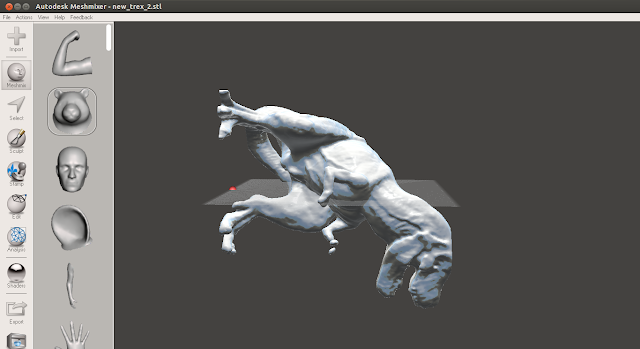 Помним что Meshmixer переворачивает модели, поэтому для корректной генерации поддержек повернем модель на 90°. Для начала активируем функцию трансформации Edit - Transform, появятся манипуляторы трансформации объекта. Чтобы повернуть модель нажмите и удерживайте розовый указатель поворачивая на нужный угол. Если в это время навести курсор на появившуюся шкалу, то модель можно поворачивать с шагом 5°. Примените трансформацию нажав Accept. 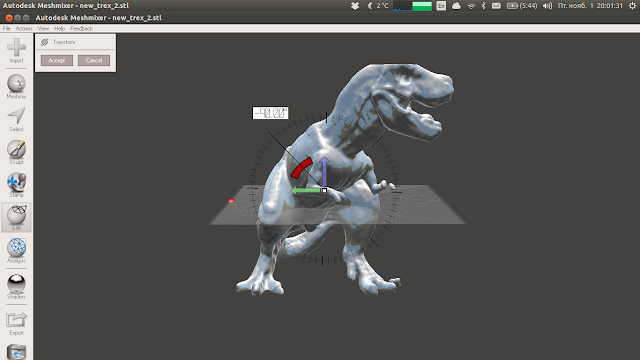 Уберем раздражающую сетку, меню View - Toggle grid. Первое что нужно сделать это заставить Meshmixer определить нависающие части модели согласно вашим критериям, Analysis - Overhangs.  Раздел Overhangs:
Значения по умолчанию обычно неплохо работают. Шаг ВторойСледующим шагом будет заставить Meshmixer сгенерировать поддерживающие структуры согласно нашим параметрам. 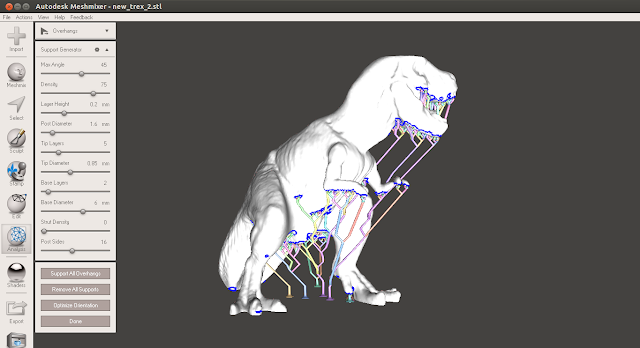 Раздел Support Generator:
Генерирование поддержек согласно заданным параметрам происходит по нажатию кнопки Support All Overhangs. Если вы не удовлетворены сгенерированными поддержками удалите их нажав Remove All Supports, подкорректируйте параметры и сгенерируйте снова. Вы также можете добавлять поддержи вручную, кликнув левой клавишей мыши на модели и/или сгенерированной структуре, и/или удалять поддержки просто кликнув по ним левой клавишей мышки удерживая клавишу CTRL. Примените сгенерированные/отредактированные поддержки нажав кнопку Done. Кнопка Optimize Orientation запускает функцию автоматического подбора ориентации модели с наименьшим количеством требуемых поддержек. Шаг ТретийЕсли вы удовлетворены поддерживающими структурами экспортируйте вашу модель обратно в STL формат. Далее следует повернуть вашу модель в нужную вам ориентацию и исправить ошибки в модели. Вуаля! Это также просто как... ЗаключениеПросто помните:
Удачи! При копировании ссылка на источник обязательна.
|
Категория «SEO»
Взлеты Топ 5
Падения Топ 5
Популярные за сутки
|
Загрузка...
BlogRider.ru не имеет отношения к публикуемым в записях блогов материалам. Все записи
взяты из открытых общедоступных источников и являются собственностью их авторов.
взяты из открытых общедоступных источников и являются собственностью их авторов.
